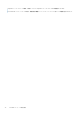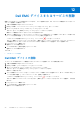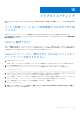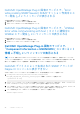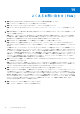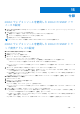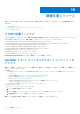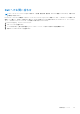Users Guide
Table Of Contents
- Nagios XI 向け Dell EMC OpenManage Plug-in バージョン 3.0 ユーザーズ ガイド
- はじめに
- Dell EMC OpenManage Plug-in バージョン 3.0 の新機能
- 主な機能
- サポートマトリックス
- Dell EMC 設定ウィザード
- Dell 設定ウィザードを使用したデバイス検出
- Dell EMC デバイスの表示
- Dell EMC デバイスの監視
- Dell EMC デバイスコンソールの起動
- Dell EMC デバイスの保証情報
- 生成されたアラートのKnowledge Base情報
- Dell EMC デバイスまたはサービスの削除
- トラブルシューティング
- よくあるお問い合わせ(FAQ)
- 付録
- 関連文書とリソース
Dell EMC OpenManage Plug-in 固有のサービスで、「Error
while creating SNMP Session(SNMP セッション作成中にエ
ラー発生)」というメッセージが表示される
次の条件が満たされていることを確認します。
1. 指定された IP アドレスまたはホストが到達可能である。
2. その IP アドレスまたはホストで SNMP が有効になっている。
Dell EMC OpenManage Plug-in 固有のサービスで、「WSMan
Error while communicating with host(ホストと通信中に
WSMan エラー発生)」というメッセージが表示される
次の条件が満たされていることを確認します。
1. 指定された IP アドレスまたはホストが到達可能である。
2. WSMan パラメータが IP アドレスまたはホストに適している。
Dell EMC OpenManage Plug-in 固有のサービスで、
「Component Information = UNKNOWN(コンポーネント
情報 = 不明)」というメッセージが表示される
メモ: これは、検出された Dell EMC デバイスでそのコンポーネントが使用可能でない場合なら、予期されるメッセージです。
コンポーネントが使用可能なのに、このメッセージを受信する場合、プロトコルタイムアウトが原因である可能性があります。監
視ウィザードを使用してデバイスを再検出し、監視要件に基づいてプロトコル固有のタイムアウト値を設定します。
Dell EMC デバイスによって生成された SNMP アラートが
Nagios XI コンソールに表示できない
SNMPTT が正しくインストールされていることを確認してから、次の手順を実行してトラップを統合します。
1. cd <NagiosXI installed path>/html/includes/configwizards/
Dell_EMC_OM_NagiosXI_monitoring_wizard/plugins で移動し、次のコマンドを実行します。
./postinstall.sh trap
2. snmptt.ini ファイルがインストールされている場所のパスを入力して [ENTER] キーを押します。または、デフォルトのフ
ァイル パスである/etc/snmp/snmptt.ini のまま、[Enter]を押して続行することもできます。
3. トラップ設定ファイルがインストールされている場所のパスを入力し、[ENTER] を押して続行します。または、デフォルトの
ファイル パスである'/<NAGIOS_HOME>/libexec'のまま、[Enter]を押して続行することもできます。
4. トラップ統合が完了したら、SNMPTT サービスを再起動して、次のコマンドを実行します。
service snmptt restart
42 トラブルシューティング